Suggerimenti per l'ottimizzazione delle prestazioni di WordPress
Pubblicato: 2014-10-08Suggerimenti per l'ottimizzazione delle prestazioni di WordPress
WordPress è il sistema di gestione dei contenuti (o piattaforma di blogging, se vuoi) più popolare al mondo oggi. Sebbene WordPress sia la spina dorsale di milioni di pagine Web, non sono tutte create allo stesso modo. Una delle cose più importanti che distingue un sito da un altro è la velocità con cui risponde alle richieste.
Se hai scoperto che il tuo sito web non si carica velocemente come vorresti, è molto probabile che il problema risieda nella tua particolare configurazione di WordPress. Fortunatamente, oltre ad essere eccezionalmente personalizzabile, WordPress è anche estremamente facile da ottimizzare. Se implementi questi semplici suggerimenti per l'ottimizzazione, probabilmente scoprirai che i tempi di risposta del tuo sito web saranno notevolmente migliorati.
Suggerimento per l'ottimizzazione n. 1 – Elimina i plug-in non necessari

Ci sono centinaia di migliaia di plug-in disponibili per i siti WordPress, molti dei quali possono aggiungere potenti funzionalità al tuo sito. Nel tempo, molti proprietari di siti Web finiscono per installare molti di questi plug-in, di cui non hanno effettivamente bisogno.
Ogni volta che un plug-in viene installato sul tuo sito, aggiunge codice aggiuntivo che deve essere elaborato quando si accede a ciascuna pagina. In molti casi, può anche aggiungere file aggiuntivi che devono essere trasmessi a ciascun utente. Se scopri di avere più plug-in di cui non hai davvero bisogno, disabilitali per aiutare il tuo sito a funzionare più velocemente. Disabilitare i plug-in è estremamente semplice con WordPress. Per farlo, segui questi rapidi passaggi:
- Accedi al tuo pannello di amministrazione di WordPress.
- Fare clic sul menu Plug-in sul lato sinistro.
- Individua il plug-in che desideri disattivare.
- Fai clic su "disattiva"
- *Facoltativo* Fai clic su Elimina: se sai che non vorrai più utilizzare questo plug-in, puoi eliminarlo completamente.
Se hai intenzione di disabilitare più plug-in, è buona norma eseguirne solo uno alla volta, quindi testare il tuo sito dopo ciascuno. Questo per garantire che non vengano creati problemi dalla disabilitazione di un plug-in. Sebbene sia molto raro, è sempre meglio essere prudenti.
Suggerimento per l'ottimizzazione n. 2 – Limita i commenti per pagina
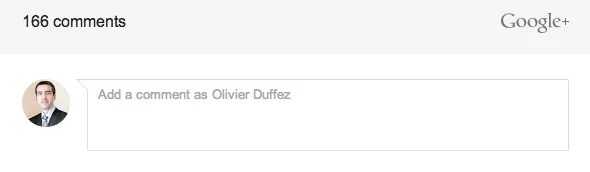
Se i tuoi contenuti fanno sì che molte persone facciano commenti, assicurati di limitare il numero di questi commenti visualizzati su ciascuna pagina. Ad esempio, se hai un post di un blog con 1000 o più commenti, è necessario suddividere questi commenti in pagine. Ciò limiterà la quantità di dati da caricare con ogni pagina, ma consentirà comunque ai tuoi visitatori di leggere e beneficiare di tutti i commenti.
Questa è una funzionalità integrata direttamente in WordPress, quindi dovrai solo abilitarla se non l'hai già fatto. Per suddividere i commenti in pagine diverse, segui queste semplici istruzioni:
- Accedi alla pagina di amministrazione del tuo sito.
- Fare clic su Impostazioni sul lato sinistro.
- Fare clic su Discussione nelle impostazioni.
- Sotto l'intestazione "Altre impostazioni dei commenti" assicurati che l'ultima casella sia selezionata.
- Limita il numero di commenti di primo livello per pagina a 50 o meno.
Oltre a beneficiare dei tempi di caricamento su ogni singola pagina, ridurrà anche il carico complessivo del server, il che può avere un impatto positivo sui tempi di risposta del tuo sito.
Suggerimento per l'ottimizzazione n. 3: abilitare la memorizzazione nella cache
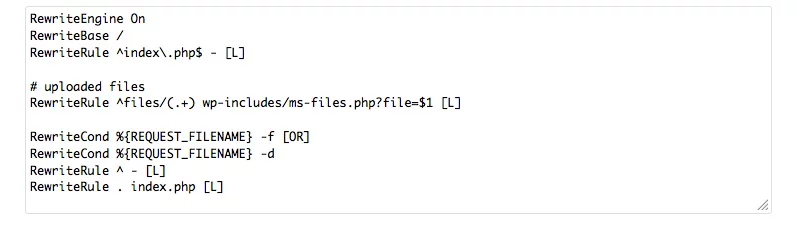

Cashing è una tecnologia che consente ai visitatori di archiviare determinati file sul proprio computer in modo che non debbano scaricarli dal tuo server web ogni volta che visitano il tuo sito. Quando abiliti la memorizzazione nella cache sul tuo sito WordPress, la quantità totale di richieste che il tuo server web sperimenta diminuirà drasticamente, il che può anche aiutare a ridurre i tempi di caricamento. Inoltre, i singoli visitatori vedranno tempi di caricamento più rapidi perché non hanno bisogno di scaricare tanti dati con ogni pagina.
Sono disponibili diversi fantastici plug-in di memorizzazione nella cache di WordPress tra cui scegliere. Consigliamo W3 Total Cache o WP Super Cache, entrambi gratuiti e molto facili da configurare. Cercali semplicemente nella pagina dei plug-in di WordPress e consenti loro di ottenere i grandi vantaggi di ottimizzazione.
Suggerimento per l'ottimizzazione n. 4: hosting di video fuori sede
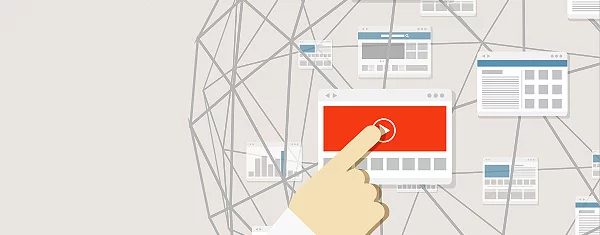
Un numero crescente di persone pubblica video sui propri siti Web, il che è fantastico. Se stai ospitando questi file video sul server web del tuo sito, tuttavia, può davvero danneggiare le prestazioni. Fortunatamente, WordPress rende davvero facile incorporare video ospitati su altri siti come YouTube.
Se ti piace pubblicare video, assicurati di caricarli prima su YouTube o altri siti simili, quindi incorporali semplicemente in modo che non causino un rallentamento del tuo sito.
Suggerimento per l'ottimizzazione n. 5: minimizza JavaScript e CSS
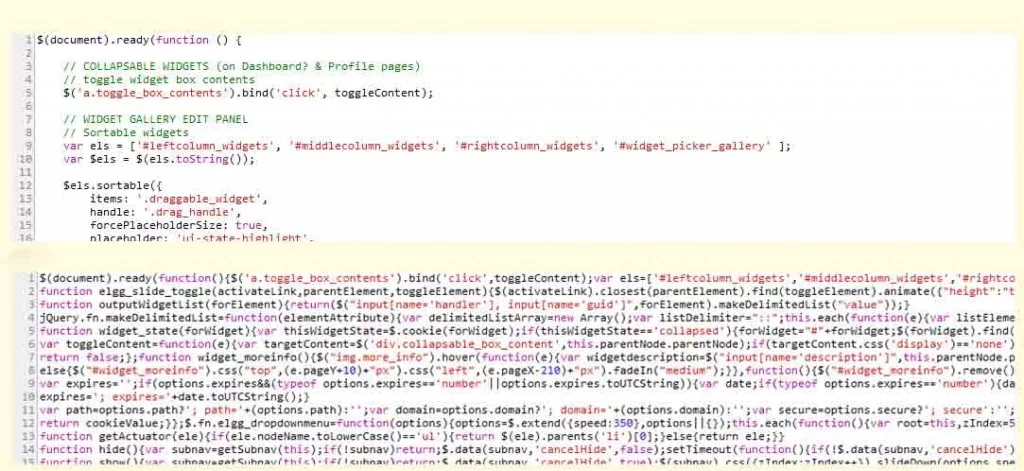
WordPress utilizza molti file JavaScript e CSS per rendere i siti Web attraenti e facili da usare. Sfortunatamente, molti di questi file non sono ottimizzati correttamente e possono causare prestazioni scadenti del tuo sito nel tempo.
Un ottimo modo per velocizzare il tuo sito è noto come "ridurre al minimo" questi file e può essere eseguito automaticamente tramite l'uso di plug-in come WordPress Minify. Questi plug-in rimuoveranno i dati in eccesso e le richieste HTTP da tutti i tuoi file JavaScript e CSS, in modo da non causare il rallentamento del tuo sito.
Suggerimento per l'ottimizzazione n. 6: compressione di file di grandi dimensioni
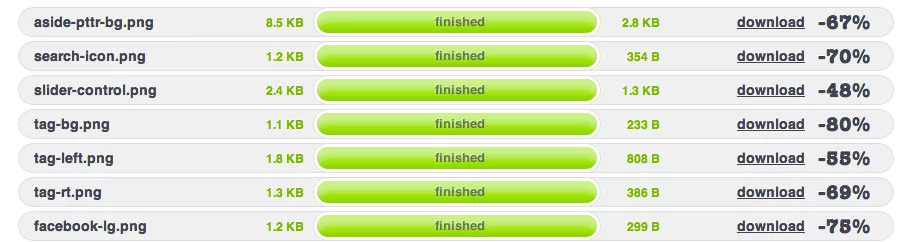
La maggior parte dei siti oggi contiene almeno alcune immagini e altri file di grandi dimensioni, che possono causare un caricamento lento delle pagine. Ciò è particolarmente vero quando i file non sono compressi correttamente. Utilizzando una funzione nota come Gzip, puoi ridurre i tuoi file in modo che il tuo sito Web funzioni molto più rapidamente.
Esistono diversi modi per abilitare GZip sul tuo sito web. L'opzione più semplice è utilizzare semplicemente il plug-in WP Super Cache (menzionato sopra). Questo plug-in ha un'impostazione che attiverà automaticamente la funzione GZip in modo che il tuo sito funzioni in modo più efficiente.
Tenere il passo con l'ottimizzazione

I sei suggerimenti di ottimizzazione di cui sopra ti aiuteranno a caricare il tuo sito rapidamente e a funzionare in modo efficiente, dandoti risultati evidenti quasi istantaneamente. Tuttavia, non è sufficiente eseguire solo un miglioramento dell'ottimizzazione una tantum. Devi fare del tuo meglio per far funzionare correttamente il tuo sito ogni giorno.
Ciò significa pensare attentamente a quali plug-in si stanno installando e prendersi il tempo necessario per tenersi aggiornati su eventuali nuove strategie di ottimizzazione che si presentano. Con un po' di sforzo, sarai in grado di aiutare il tuo sito a funzionare nel modo in cui è stato progettato in modo che i tuoi visitatori abbiano un'esperienza utente eccellente.
